
新款腾达路由器怎么修改密码?新款腾达路由器修改密码的方法,这个问题是最近网友在公众号问电脑知识网的小编的,关于这个问题,电脑知识网的小编就为大家汇总一下吧,希望可以帮助到大家!

tendawifi.com是腾达路由器官方指定的路由器登录入口地址。要想进入路由器的界面,我们需要使用浏览器打开路由器地址,如果你也使用的是腾达路由器,那么请使用tendawifi.com或192.168.0.1来登录路由器。如果遇到打不开登录地址的情况,请检查你的路由器是否更改过路由器地址,或线路是否正常。
这里我们只介绍如何登录tendawifi.com进行密码修改,关于如何安装路由器,请移步以下内容。
无线路由器怎么安装
设置腾达路由器密码的几个必要步骤:
1;登录路由器界面
2;设置登录密码
3;设置无线密码
如果你使用的是新版路由器,请把路由器使用网线连接到电脑,由电脑的网线接口连接到路由器的LAN口任意一个。然后把电脑的本地连接设置为【自动获取IP】;请点击详细参考。
没有使用电脑的用户,也可以通过手机的无线网络连接到路由器WIFI即可,
以上你都做好准备之后,现在请打开你的浏览器,推荐使用chrome浏览器或手机自带浏览器,然后在浏览器中的地址栏中输入tendawifi.com或192.168.0.1;

提示;切记是在地址栏中,不是在搜索框中输入,这也是很多用户不能跳转到路由器界面的原因。
相关:路由器设置
二:.设置登录密码
2.1.登录路由器管理界面,点击系统管理,找到登录密码设置模块。
2.2.新密码:设置登录密码。
2.3.确认密码:再一次输入新的登录密码。
2.4.点击页面底端的 确定 。(如下图所示)
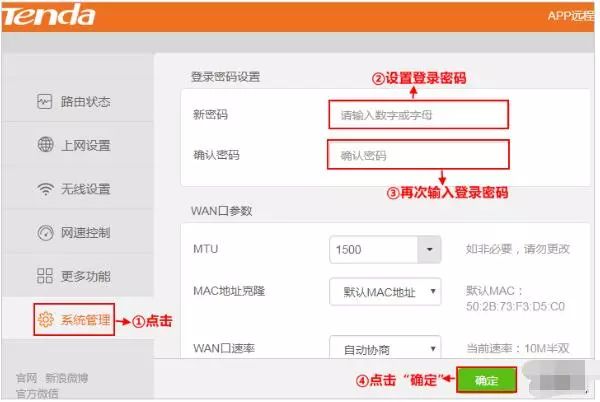
提示,登录密码请把它记下来,以防以后忘记了又需要把路由器重新设置一遍。
三,设置无线密码。
登录路由器管理界面后,点击无线设置-修改无线名称选择WPA/WPA2-PSK混合-输入8位数以上的无线密码(建议使用数字或字母组合)—点击确定即可,如下图所示:
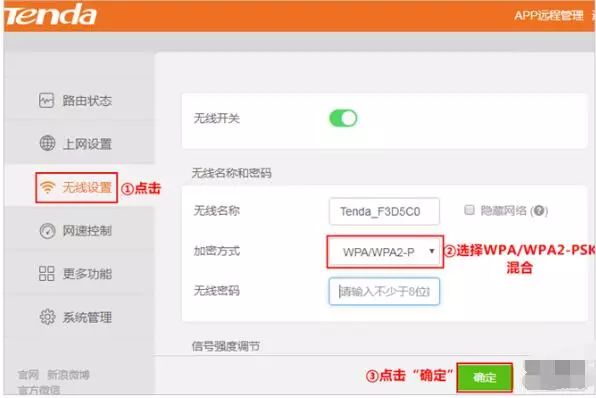
部分老版本的无线路由器,在上网设置页面模块设置无线密码,请根据页面提示操作,设置后点击确定即可。
提示,修改了无线密码之后,你的手机或电脑之前连接的密码需要重新输入新密码才能上网。
怎么安装无线路由器?安装无线路由器的方法以上就是“WiFi之家网”为你整理教程,希望能帮到你
原创文章,作者:192.168.1.1,如若转载,请注明出处:https://www.224m.com/183157.html

